Bisakah Layanan Lokasi Salah?
Diterbitkan: 2020-06-16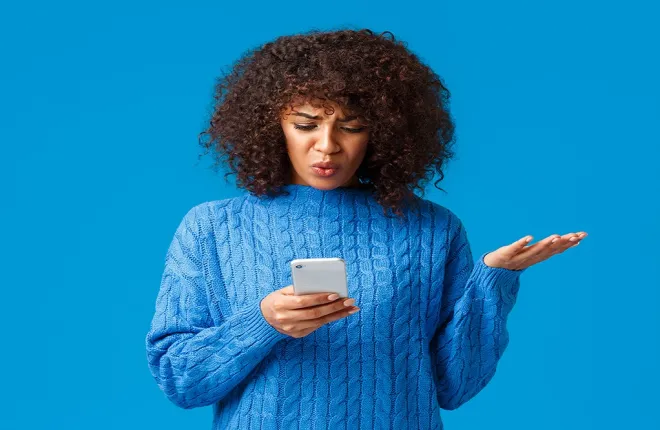
Kita sering menganggap remeh bahwa layanan lokasi yang kita gunakan akan otomatis menunjukkan alamat yang benar. Baik Anda mengirimkan lokasi Anda ke teman atau mencari restoran baru untuk dikunjungi, Anda tidak mengharapkan aplikasi menunjukkan tempat yang salah.
Namun, kita tahu teknologi tidak sempurna. Semua jenis kesalahan terjadi setiap saat. Tapi bisakah layanan lokasi salah? Dan jika demikian, dapatkah Anda memperbaiki masalahnya? Pelajari lebih lanjut di artikel ini.
Perbaikan Lokasi Salah yang Dapat Anda Coba
tautan langsung
- Perbaikan Lokasi Salah yang Dapat Anda Coba
- 1. Layanan Lokasi Anda Nonaktif
- 2. Aplikasi Tertentu Tidak Berfungsi
- 3. Anda Belum Mengizinkan Akses ke Lokasi Anda
- 4. Masalah Wi-Fi
- 5. Menyetel Ulang Data Lokasi di iOS
- 6. Meningkatkan Akurasi Lokasi di Android
- Teknologi Tidak Sempurna
Ya, layanan lokasi terkadang dapat menampilkan lokasi yang salah. Ada beberapa alasan untuk ini, yang sebagian besar dapat Anda selesaikan dengan cepat. Perbaikan yang akan kami jelaskan mungkin sedikit berbeda tergantung pada sistem operasi Anda. Namun, Anda akan mendapatkan ide tentang apa yang harus dilakukan untuk mendapatkan lokasi yang tepat di perangkat seluler Anda.
1. Layanan Lokasi Anda Nonaktif
Jika Anda tidak sengaja mematikan layanan lokasi, ponsel Anda mungkin akan terus menampilkan lokasi yang salah. Anda mungkin melakukannya dengan sengaja karena Anda tidak ingin menggunakannya di tempat tertentu karena alasan privasi. Apa pun masalahnya, berikut cara mengaktifkannya kembali:
- Luncurkan aplikasi Pengaturan di ponsel cerdas atau tablet Anda.
- Buka Privasi dan pilih Layanan lokasi dari menu.
- Alihkan sakelar untuk menyalakannya.
- Pastikan semua aplikasi dari daftar di bawah ini memiliki izin untuk mengakses lokasi Anda.
Di ponsel Android, Anda akan menemukan pengaturan ini di bawah Lokasi, atau Keamanan & Privasi. Jika Anda menggunakan versi Android yang lebih lama, opsi tersebut bernama Akses lokasi.
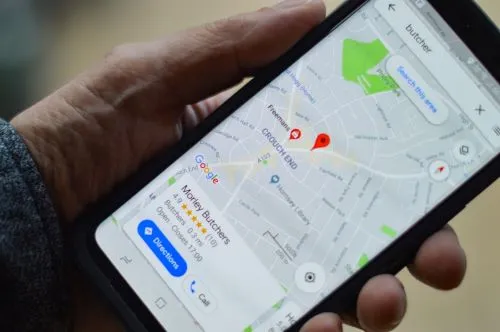
2. Aplikasi Tertentu Tidak Berfungsi
Jika lokasi Anda ditampilkan salah hanya di satu aplikasi, aplikasi tertentu itu mungkin yang menyebabkan masalah, bukan ponsel Anda.
Anda dapat mencoba menyelesaikannya dengan membuka App Store atau Google Play Store dan memeriksa pembaruan yang tersedia. Jika Anda belum memperbarui aplikasi baru-baru ini, itu dapat menyebabkan bug dan mengacaukan lokasi Anda. Selain itu, menginstal ulang aplikasi atau menghapus data atau cache aplikasi dapat berfungsi. Pastikan aplikasi dapat mengakses lokasi Anda. Jika tidak ada perbaikan yang berhasil, coba mulai ulang ponsel Anda atau matikan lokasi, lalu hidupkan kembali.
Jika aplikasi terus menunjukkan lokasi yang salah setelah mencoba semua saran ini, Anda dapat mengunjungi App Store atau Google Play dan melaporkan masalahnya.
3. Anda Belum Mengizinkan Akses ke Lokasi Anda
Jika Anda mengalami masalah dengan lebih dari satu aplikasi, kemungkinan besar masalahnya adalah pengaturan ponsel Anda. Saat memasang aplikasi yang menggunakan lokasi Anda di beberapa titik, Anda harus mengizinkan aplikasi untuk melihat lokasi perangkat Anda. Mereka menggunakannya untuk meningkatkan pengalaman pengguna Anda dan memberikan layanan mereka dengan tepat.
Anda dapat memeriksanya dengan melakukan hal berikut:
- Buka aplikasi Pengaturan.
- Buka Privasi dan pilih Layanan Lokasi.
- Alihkan sakelar ke Aktif.
- Gulir ke bawah ke daftar aplikasi yang memiliki akses ke lokasi Anda.
- Jika aplikasi dengan lokasi yang salah tidak ada dalam daftar, ini mungkin alasannya.
Anda mungkin menolak akses ke aplikasi ini saat pertama kali meminta untuk melihat lokasi Anda. Untuk mengatasi ini, buka daftar semua aplikasi di ponsel Anda dan temukan yang diinginkan. Pilih Izin dan pastikan sakelar Lokasi aktif.

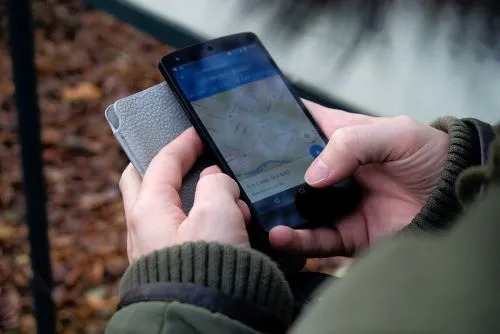
4. Masalah Wi-Fi
Wi-Fi, dikombinasikan dengan Bluetooth atau jaringan seluler, biasanya lebih cepat daripada sinyal GPS. Mereka membutuhkan lebih banyak waktu untuk menentukan lokasi persis Anda.
Namun, jika Anda terhubung di tempat yang pernah Anda kunjungi sebelumnya, itu akan lebih cepat karena Anda menyimpan informasi semacam ini. Router rumah Anda mudah dikenali, dan lokasi rumah Anda ditentukan lebih cepat daripada saat Anda berada di tempat lain. Jika Anda, misalnya, memindahkan dan menyimpan router yang sama, Anda akan terhubung dengan cepat, tetapi Anda mungkin terus melihat tempat yang salah hingga lokasi yang disimpan diganti dengan yang baru.
Masalah lainnya adalah stabilitas koneksi. Terkadang, saat sinyal terlalu lemah, perangkat seluler Anda tidak dapat menentukan lokasi Anda. Ini mungkin menunjukkan tempat terakhir Anda check-in, atau lokasi yang dekat, tetapi tidak cukup akurat.
5. Menyetel Ulang Data Lokasi di iOS
Apakah Anda tidak dapat menentukan apa yang menyebabkan masalah? Jika demikian, Anda dapat mencoba salah satu dari perbaikan ini untuk membantu ponsel Anda menentukan lokasi baru Anda: nonaktifkan lokasi yang sering dikunjungi atau setel ulang pengaturan lokasi.
Untuk menonaktifkan penggunaan lokasi yang sering dikunjungi, lakukan hal berikut:
- Buka Pengaturan dan kemudian Privasi.
- Temukan Layanan Lokasi, dan dari ini, pilih Layanan Sistem.
- Dari menu ini, pilih Lokasi Sering.
- Ketuk sakelar untuk mematikannya.
Menyetel ulang lokasi Anda mungkin juga memecahkan masalah.
- Buka Pengaturan dan arahkan ke Umum.
- Temukan bagian Atur Ulang dan ketuk untuk membuka.
- Dari sana, pilih Atur Ulang Lokasi & Privasi.
- Masukkan kata sandi iOS Anda, dan lokasi Anda akan diatur ulang.
6. Meningkatkan Akurasi Lokasi di Android
Perangkat Android memiliki beberapa opsi untuk meningkatkan akurasi lokasi Anda dengan menggunakan berbagai layanan dan sensor, seperti jaringan Wi-Fi atau perangkat Bluetooth terdekat. Anda dapat mengaktifkan opsi dengan mengikuti petunjuk di bawah ini:
- Buka Pengaturan di ponsel Android Anda dan pilih Lokasi atau Keamanan & Privasi, tergantung pada versi OS yang Anda gunakan.
- Ketuk Akses lokasi dan kemudian Pengaturan lanjutan.
- Pastikan sakelar Wi-Fi dan Bluetooth aktif.
- Kembali ke layar sebelumnya dan temukan bagian Layanan lokasi.
- Ketuk Akurasi Lokasi Google.
- Pastikan sakelar aktif.
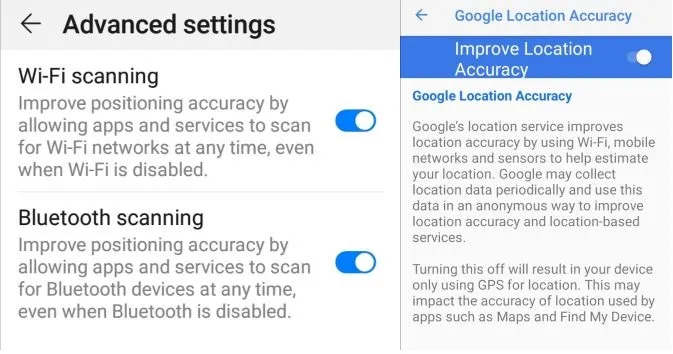
Teknologi Tidak Sempurna
Layanan lokasi mencakup beberapa proses, pengumpulan dan penyimpanan data, penerimaan sinyal, dan banyak lagi. Tentu saja, ini tidak tahan kesalahan, sehingga perangkat seluler Anda terkadang menampilkan lokasi yang salah. Untungnya, ada cara sederhana untuk memperbaiki kesalahan dan kembali ke lokasi yang akurat.
Pernahkah Anda melihat lokasi yang salah di perangkat Anda? Coba beberapa perbaikan ini dan beri tahu kami bagaimana hasilnya di bagian komentar di bawah.
